Epic Game 錯誤 無法安裝所需的先決條件,錯誤 SU-PQR1603,LS-0019
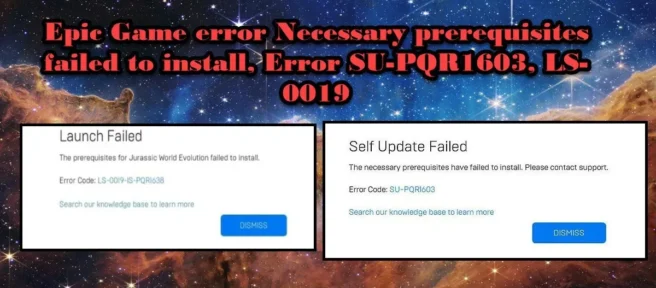
在這篇文章中,我們將向您展示如何修復 Epic Game 啟動或更新錯誤:無法在 Windows 11/10 PC 上安裝所需的先決條件、錯誤 SU-PQR1603 或 LS-0019。
當一些用戶嘗試通過 Epic Games 安裝遊戲時,他們收到 Epic Games 錯誤,無法安裝所需的先決條件,錯誤代碼 SU-PQR1603,或無法安裝遊戲先決條件,錯誤 LS-0019。以下是用戶看到的確切消息:
啟動失敗 無法
為 <game-name> 安裝先決條件。
錯誤代碼:LS-0019-IS-PQR1638
或者
自我更新錯誤 無法
安裝所需的先決條件。請聯繫支持。
錯誤代碼:SU-PQR1603
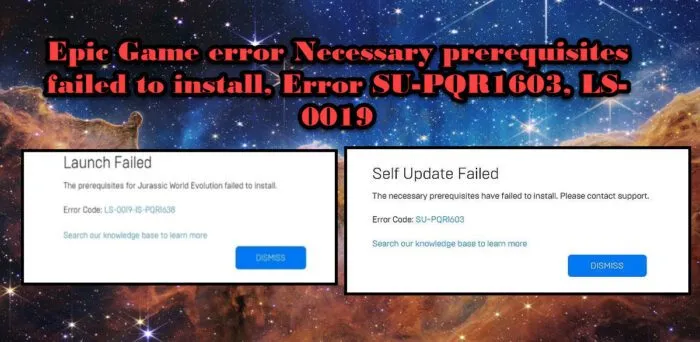
因此,如果您看到錯誤 Epic Game Failed to install the required 先決條件、錯誤 SU-PQR1603、LS-0019,請檢查本文中提到的解決方案以解決問題。
無法安裝所需的先決條件,錯誤 SU-PQR1603 或 LS-0019。
如果您遇到 Epic Game Launcher 先決條件安裝失敗錯誤 SU-PQR1603 或 LS-0019,請嘗試以下解決方案:
- 重啟你的電腦
- 以管理員身份運行 Epic Game Launcher。
- 允許對您的 Windows 文件位置進行讀寫
- 更新啟動器
- 在 Epic Games 啟動器目標設置中輸入 -skipBuildPatchPrereq。
- 重新安裝 Microsoft Visual C++ Redistributables。
讓我們來看看解決方案。
1]重新啟動計算機
首先,無論屏幕上顯示的錯誤消息如何,都必須重新啟動計算機。這將刪除所有次要數據、崩潰和錯誤,並讓您有一個全新的 Epic Games 啟動器。重新啟動計算機後,啟動 Epic Games 並查看問題是否仍然存在。如果重新啟動計算機不起作用,請轉到下一個解決方案。
2]以管理員身份運行Epic Game Launcher。
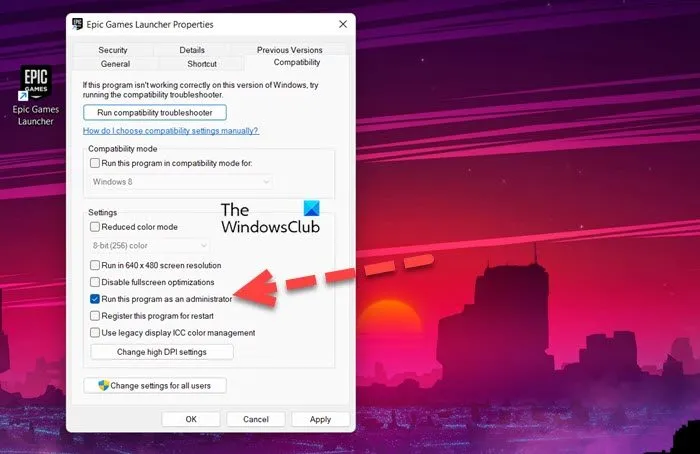
缺乏管理員權限可能是您在嘗試安裝遊戲時遇到問題的原因之一。在這種情況下,您可以嘗試以管理員身份運行 Epic Game Launcher 並檢查問題是否仍然存在。為此,請右鍵單擊啟動圖標並選擇“以管理員身份運行”。之後,啟動遊戲並交叉手指,這將為您完成所有工作。如果這對您有用,您還可以調整遊戲的屬性以確保它始終以管理員權限打開。為此,請按照規定的步驟進行操作。
- 右鍵單擊 Epic Games 並選擇屬性。
- 單擊“兼容性”選項卡。
- 選中與以管理員身份運行此程序相關的框。
- 單擊應用 > 確定。
希望這對您有所幫助。
3]允許讀寫您的Windows文件位置
Epic Games 應用程序無法安裝在您的計算機上的原因之一是缺少權限。在這種情況下,我們將啟用讀寫來解決問題,您可以這樣做:
- 導航到應安裝遊戲的文件夾。
- 右鍵單擊它並選擇“屬性”選項。
- 在安全選項卡上,單擊您的用戶名並檢查您是否具有讀寫權限。
- 如果您沒有這些權限,請單擊編輯。
- 選中讀取和寫入選項旁邊的框。
之後,啟動 Epic Games 並查看是否可以在不出現錯誤消息的情況下安裝遊戲。
4]更新啟動器
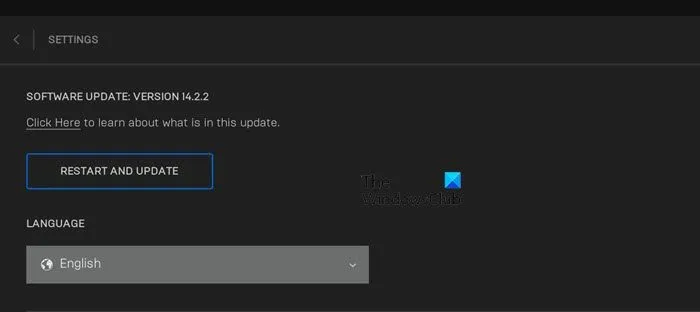
通常,在啟動時,Epic Games 會查找更新並安裝可用的更新。但是,如果不是,我們需要手動檢查更新。按照規定的步驟執行相同的操作。
- 推出史詩遊戲。
- 點擊您的個人資料。
- 打開“設置”,然後單擊“重新啟動和更新”。
更新後,啟動 Epic 遊戲,看看問題是否仍然存在。希望這對您有所幫助。
5] 在 Epic Games Launcher 的目標設置中輸入 SkipBuildPatchPrereq。
根據一些用戶的說法,將 -SkipBuildPatchPrereq 添加到 Target Epic Games 設置可以解決他們 PC 上的問題。請記住,這是一種解決方法,而不是解決方案。我們將做同樣的事情,看看問題是否仍然存在。
- 右鍵單擊 Epic Games 啟動器並選擇屬性。
- 在標籤選項卡上,導航到目標字段。
- 現在添加-SkipBuildPatchPrereq。
- 單擊“應用”和“確定”按鈕。
該過程完成後,您將需要以管理員權限運行該程序。希望你能解決問題。
6]重新安裝Microsoft Visual C++ Redistributables。
最後但並非最不重要的一點是,這些錯誤代碼的主要罪魁禍首之一是 Microsoft Visual C++ Redistributables 損壞。有多種因素會損壞該工具,但我們最好的選擇是重新安裝 Microsoft Visual C++ Redistributables。為此,請按照規定的步驟進行操作。
- 啟動設置。
- 轉到應用程序 > 應用程序和功能。
- 搜索“Microsoft Visual C++ Redistributables”。
> 對於 Windows 11:單擊三個垂直點,然後單擊卸載。
> 對於 Windows 10:單擊應用程序,然後單擊卸載按鈕。 - 卸載應用程序後,下載並安裝最新的 Microsoft Visual C++ Redistributables。
重新安裝過程完成後,啟動 Epic Games 並檢查問題是否仍然存在。
如何修復 Windows 錯誤 0xc000007b Epic Games?
錯誤代碼:應用程序未啟動時出現0xc000007b。這有多種原因,例如不兼容、損壞的安裝媒體、過時或損壞的 DirectX 和 Visual C++ Redistributables 是最常見的。如果您看到 Epic Games 的錯誤代碼,請查看我們的解決錯誤代碼 0xc000007b 的指南。
如何修復 Epic Games Launcher 中的安裝錯誤?
Epic Games Launcher 是遊戲玩家可以安裝遊戲的中心,但是,一些用戶無法安裝 Epic Launcher。發生這種情況的原因有很多,您的防病毒軟件和過時的 Windows 就是其中之一。您可以暫時禁用防病毒軟件或將 Epic Games Launcher 列入白名單。確保防病毒軟件沒有阻止安裝過程後,啟動安裝媒體並安裝應用程序。
資料來源:Windows 俱樂部



發佈留言